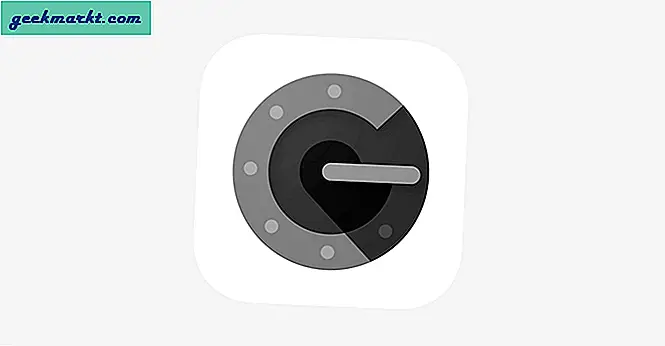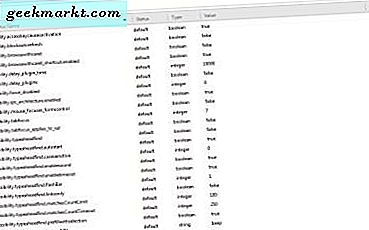Det er noen grunner til at du kanskje vil skjule et program på Android-telefonen eller nettbrettet. Du gir rutinemessig enheten til barnet ditt eller et familiemedlem, og du vil ikke at de skal få tilgang til din sensitive informasjon. Kanskje du prøver å skjule en app du ikke kan avinstallere fra telefonen din fra skuffen din. Eller enda mer, kanskje du bare ikke vil at noen skal vite at du har bestemte applikasjoner installert på telefonen din. Uansett hva årsaken, problemet vedvarer: du vil gjemme disse appene fra alle som bruker telefonen, og du er ikke sikker på hvordan.
Gode nyheter: Det finnes en rekke forskjellige måter å skjule eller flytte programmer på telefonen din. Uansett din sak, vil du kunne sørge for at ingen - i noen tilfeller, ikke engang selv - kan bruke de skjulte applikasjonene dine. Vi har en rekke forskjellige metoder for å utforske, med hver og en jobber litt bedre for en bestemt brukstilstand over de andre. Så trekk ut telefonen din, og la oss skjule noen av appene dine unna for å sikre deg denne veiledningen for å skjule apper på Android.
Avinstallerer og deaktiverer apper du ikke trenger
La oss starte med det enkleste og mest effektive eksempelet, for de leserne prøver å enkelt fjerne programmer fra enheten deres helt. Mange Android-enheter, spesielt de som kommer rett fra mobiloperatører i stedet for å være låste, har en tendens til å komme med mye janky eller unødvendig programvare forhåndsinstallert på enheten. Smarttelefoner fra Verizon og AT & T, spesielt, har en tendens til å være noen av de verste eksemplene på carrier bloatware som tar opp plass på enheten, og støter på det med unødvendige ytelsesproblemer og varsler. I noen tilfeller kan du helt avinstallere denne programvaren slik du ville med en annen app: Trykk og hold ikonet og dra det til "Avinstaller" -prøven øverst på displayet.
For mye av denne programvaren, er det beste du kan gjøre, å deaktivere appen. Deaktivering av apper på enheten din vil ikke slette dem fra systempartisjonen din; de vil fortsatt ta opp plass på enheten som før. Den gode nyheten er imidlertid å deaktivere en app kan gi nesten samme fordeler til enheten som en enkel avinstallasjon. Et deaktivert program kan ikke trykke på varsler, løpe i bakgrunnen eller dukke opp på enheten din. Det eneste stedet du vil se en deaktivert app, er i programansvarlig, med en "Disabled" -tikke festet til navnet. Det er uheldig at du ikke kan avinstallere bestemte bloatware-programmer på enkelte enheter, men deaktivere dem er det nest beste, og det kommer ofte med en ytelsesforsterkning vedlagt.
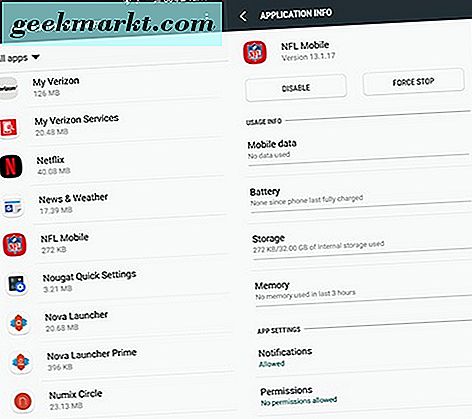
Hvis du aldri har deaktivert en app før, er den litt annerledes enn en enkel avinstallasjon. Du må deaktivere appen fra programbehandling, og det er to måter å komme hit. Standardveien: Gå inn i innstillingsmenyen og finn "Apps" -menyen under kategorien "Telefon"; På den forenklede innstillingsmenyen har den sin egen kategori. På innsiden "Apps" klikker du på "Application manager." Dette gir deg en fullstendig liste over de installerte applikasjonene dine, både fra Play-butikken og inkludert på telefonen din. Listen er i alfabetisk rekkefølge, så bla gjennom listen over programmer og finn appen eller appene du vil deaktivere. Når du er inne i programmenyen, ser du et alternativ for å deaktivere appen der alternativet "Avinstaller" er normalt oppført. Pek på "Deaktiver", og klikk deretter på "OK" på spørringen om at du kan deaktivere apper som kan føre til problemer med telefonen. Appen må kanskje avinstallere oppdateringer kort for å gå tilbake til fabrikkversjonen. Når prosessen er fullført, blir appen deaktivert på enheten din.
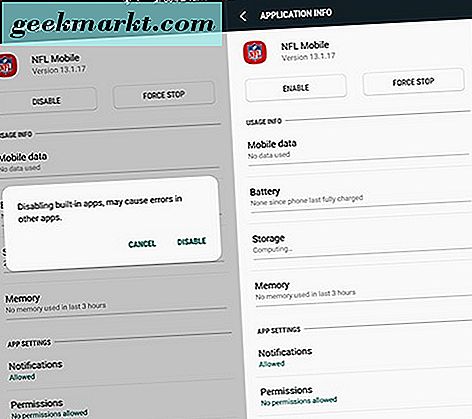
Det er en raskere måte å komme til programinnstillingene for å deaktivere en app. I stedet for å grave gjennom programlederen for hver applikasjon, drar du bare appen du ønsker, til "App Info" -ikonet øverst på skjermen. Dette åpnes rett på programinnstillingsdisplayet, og du kan deaktivere appen med en gang. Fortsett denne prosessen for alle appene du vil ha fra enheten din, men kan ikke avinstallere. Det er vanligvis noen få apper som ikke kan deaktiveres; du må forlate dem for nå, og de vil fortsatt kunne kjøre på enheten din. Den gode nyheten: Vi kan fortsatt skjule disse appene fra telefonen din for å deaktivere enheten din.
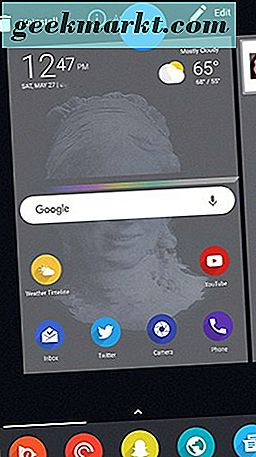
Bruk Tredjeparts Launchers å skjule
Enten du prøver å skjule en systemapp du ikke trenger og ikke kan avinstallere, eller du skjuler et verktøy som du ikke trenger kontinuerlig tilgang fra appladen din, gjør tredjeparts lansere det veldig enkelt å skjule applikasjoner fra app-skuffen mens du forlater dem på enheten din. Det er mange applikasjoner som er laget for å kjøre i bakgrunnen til enhetlig lommelykt eller apper som deaktiverer knappelysene på telefoner som Galaxy S6 eller S7, som du ikke trenger i app-skuffen din, og det er der tredje -party launchers kommer inn ..
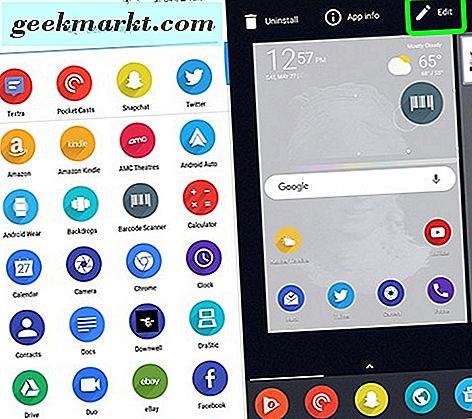
Vi bruker Nova i våre skjermbilder, som er en ressurslampe-lanserer som emulerer Googles standard Android-grensesnitt på Pixel-telefonen. Mens de fleste lansere fra Play-butikken har muligheten til å skjule apper, gjør de alle på sine egne måter, så hvis du bruker noe som Apex eller Action Launcher 3, vil du sjekke inn i lanseringsinnstillingene for å se hvis det er en måte å skjule apps fra app skuffen.
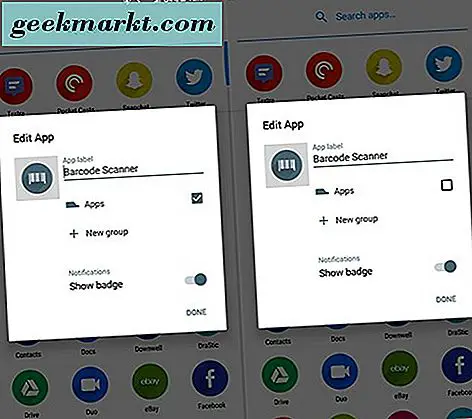
Start med å finne appen du vil gjemme i app-skuffen din. Trykk og hold på ikonet, og app-skuffen lukkes. Dra ikonet opp til "Rediger" -ikonet øverst til høyre på startskjermbildet. En popup for programmets Nova-innstillinger vises, med et par forskjellige alternativer. Vi vil fjerne merket for "Apps" -innstillingen, som stopper å vise programmet i app-skuffen. Du kan fortsatt bruke appen, og du kan åpne appen ved å søke etter navnet i app-skuffen, selv når appen er skjult.
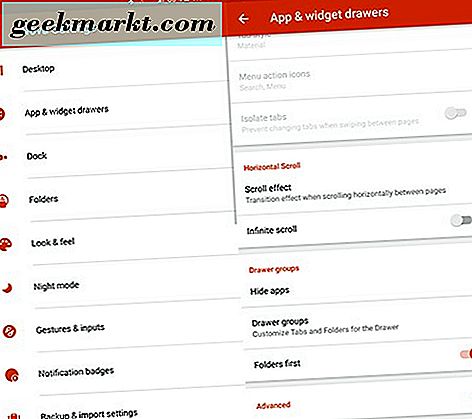
Du kan også skjule apper ved å gå inn i Novas innstillingsdisplay, trykke på alternativet "App og widget skuffer" og bla hele veien til bunnen av menyen for å finne "Skjul apper" under kategorien "Skuffegrupper". I menyen "Skjulte apper" kan du sjekke alle appene du vil gjemme fra Nova's skuff.
Andre metoder
Det finnes en rekke apper på Play-butikken som lover å kunne skjule apper fra enheten, men for det meste virker de heller ikke eller krever root-tilgang på telefonen din, og hvis du ikke er rotfestet, det er enklere å bare installere en tredjepartstarter for å gjøre det samme. Det finnes en rekke app-apper på Play-butikken som, selv om det ikke nødvendigvis gjemmer appene dine fra telefonen, i det minste kan legge til et passord på de spesifikke appene på telefonen din for å beskytte uidentifiserte brukere fra å få tilgang til programmer som din kontakter eller bankkontoen din. Hvis du er interessert i noe som dette, foreslår vi at du bruker AppLock Fingeravtrykk, et anstendig applåsingsverktøy som kan bruke fingeravtrykk for å låse opp et hvilket som helst app du anser som verdifulle.
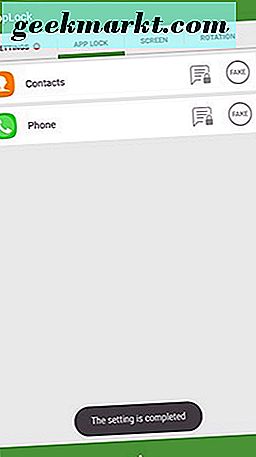
***
Dessverre, det er vanskelig å skjule apper fra telefonen uten å bruke en tredjepartslanseringsprogram uten å deaktivere eller avinstallere dem. Men passordbeskyttende apper fra inntrengere er en god midtvei som, selv om de ikke skjuler appene dine, vil sikre dine private apper nok at familiemedlemmer, barn eller inntrengere ikke kan få tilgang til dataene dine uten din tillatelse.